Типы заявок
Особенности работы с заявками, которые различаются по типу услуги
22.08.25
Добавлено Работа с гарантийными случами
22.07.25
Реализовано глобальное обновление CRM 4.0. Обновлено Работа с записями на прием (записи на прием и заявки с УРВ объединены на одном экране)
24.03.25
Создана статья
Добавлено Работа с гарантийными случами
22.07.25
Реализовано глобальное обновление CRM 4.0. Обновлено Работа с записями на прием (записи на прием и заявки с УРВ объединены на одном экране)
24.03.25
Создана статья
CRM-система
Содержание
Общая информация
1. Чем отличаются заявки разного типа в АДС и Маркетплейс?
Когда управляющая организация оказывает услуги, такие услуги называются собственными.
Настройки собственных услуг подробно описаны в отдельной статье.
Поставщики услуг для управляющей организации тоже могут оказывать услуги для жителей через систему Домиленд.
На отдельном домене находятся инструкции по CRM поставщика: в том числе настройки партнерских услуг, управление заказами.
В целом, услуги можно поделить таким образом:
Заявки на четыре типа услуг не отличаются по функционалу: Аварийное обращение; Консультация; Приемка помещений; Жалоба. Они не дают дополнительных возможностей, но предоставляют стандартный функционал для работы с заявками (описан в статье Аварийно-диспетчерская служба).
Различия между остальными типами услуг описаны в таблице ниже.
Настройки собственных услуг подробно описаны в отдельной статье.
Поставщики услуг для управляющей организации тоже могут оказывать услуги для жителей через систему Домиленд.
На отдельном домене находятся инструкции по CRM поставщика: в том числе настройки партнерских услуг, управление заказами.
В целом, услуги можно поделить таким образом:
- Собственные бесплатные — в разделе CRM «Сервисы ЖКХ» → «Сервисы УК». Типы услуг: Аварийное обращение, Консультация, Приемка помещений, Жалоба, Гарантия, Общедомовая заявка, Запись на прием.
- Собственные платные — в разделе CRM «Коммерческие сервисы» → «Маркетплейс». Типы услуг: Платная услуга, Услуга от подрядчика, Запись на прием.
- Партнерские — управляются через CRM поставщика. Считаются частью продукта «Маркетплейс».
Заявки на четыре типа услуг не отличаются по функционалу: Аварийное обращение; Консультация; Приемка помещений; Жалоба. Они не дают дополнительных возможностей, но предоставляют стандартный функционал для работы с заявками (описан в статье Аварийно-диспетчерская служба).
Различия между остальными типами услуг описаны в таблице ниже.
Crm-система, Приложение сотрудника
2. Как работать с общедомовыми заявками?
Общедомовые заявки изначально могут приходить как по внутренним каналам в организации, так и от жителей. Однако, жители в мобильном приложении не могут увидеть заявки с типом «Общедомовая», поскольку они нужны для внутренней работы.
Примеры общедомовых заявок: ремонт лифта, ремонт домофона, ремонт крыши, ремонт фасада, уборка территории, благоустройство двора, замена ОДПУ, дезинсекция общих помещений, противопожарные меры.
Создание общедомовой заявки возможно только через CRM или приложение сотрудника.
Когда для заявки выбирают услугу с типом «Общедомовая», необязательно указывать помещение и скрыто поле с выбором клиента.
Тем не менее, в общедомовых заявках зачастую выбирают «Помещение» — «Неизвестно» и в поле «Адрес» вписывают информацию о месте, где требуется внимание сотрудника.
Поскольку клиенты не могут взаимодействовать с общедомовой заявкой, в ее карточке скрыты элементы:
Примеры общедомовых заявок: ремонт лифта, ремонт домофона, ремонт крыши, ремонт фасада, уборка территории, благоустройство двора, замена ОДПУ, дезинсекция общих помещений, противопожарные меры.
Создание общедомовой заявки возможно только через CRM или приложение сотрудника.
Когда для заявки выбирают услугу с типом «Общедомовая», необязательно указывать помещение и скрыто поле с выбором клиента.
Тем не менее, в общедомовых заявках зачастую выбирают «Помещение» — «Неизвестно» и в поле «Адрес» вписывают информацию о месте, где требуется внимание сотрудника.
Поскольку клиенты не могут взаимодействовать с общедомовой заявкой, в ее карточке скрыты элементы:
- Чат с клиентом
- Блок «Клиент»
- Блок «Оценка качества»
- Вкладка «Активность клиента»
Если создавать заявку через приложение сотрудника, при выборе услуги с типом «Общедомовая» также есть возможность указать место, требующее внимания исполнителя.
В карточке заявки эти данные также видны вместо адреса помещения.
В карточке заявки эти данные также видны вместо адреса помещения.
Crm-система, Приложение сотрудника, приложение жителя
3. Как работать с записями на прием?
Общая информация
Ключевое отличие записей на прием от других заявок — это необходимость выбрать время приема.
Чтобы клиент мог записаться на прием, форма заказа должна содержать элемент для выбора даты и времени.
Все заявки с типом «Запись на прием» отображаются в журнале приема.
Примеры записей на прием: консультация с юристом или другим специалистом, оценка ущерба после аварий, поверка счетчиков, оформление документов на перепланировку квартиры.
Параметры услуг
Следующие параметры можно изменить в настройках услуг:
Создание записи на прием: CRM-система и общая логика
Когда в заявке выбрана услуга с типом «Запись на прием», обязательно нужно указать дату и время, в которое сотрудник сможет принять клиента. Даты в календаре отображаются как полупрозрачные, если они недоступны для записи. А недоступные временные слоты просто скрыты.
Элемент «Дата и время» учитывает рабочий график сотрудника, а именно: рабочие и выходные дни, рабочие часы, фиксированный перерыв, отпуска и дни отсутствия. Поэтому для записи доступны именно те дни и время, в которые работает сотрудник. Если прием ведут несколько сотрудников, они могут перекрывать нерабочее время друг у друга — и таким образом предоставить клиентам больше временных слотов для записи на прием.
Если в карточке сотрудника отмечена галочка «Стандартный график», то лишь суббота и воскресенье будут недоступны для записи. Если используется иное распределение рабочих дней (например, 2x2, 4x3), то доступные даты для записи отсчитываются от первого рабочего дня в графике работы.
Когда заявка создана, она сразу переходит в статус «В работе», в отличие от других типов заявок.
Кроме того, в блоке «Управление» можно переназначить время приема.
Остальной функционал в заявке стандартный.
Ключевое отличие записей на прием от других заявок — это необходимость выбрать время приема.
Чтобы клиент мог записаться на прием, форма заказа должна содержать элемент для выбора даты и времени.
Все заявки с типом «Запись на прием» отображаются в журнале приема.
Примеры записей на прием: консультация с юристом или другим специалистом, оценка ущерба после аварий, поверка счетчиков, оформление документов на перепланировку квартиры.
Параметры услуг
Следующие параметры можно изменить в настройках услуг:
- Какие сотрудники ведут прием — на вкладке «Основное». Параметр определяет, кто будет автоматически назначен исполнителем в заявке. Если в поле указано несколько человек, для заявки выбирается случайный из свободных специалистов.
- Интервал приема — на вкладке «Основное». Параметр влияет на промежуток между записями. Например, считается, что прием у специалиста длится 30 минут, тогда при интервале 30 минут клиент может записаться на 10:30, 11:00, 11:30 и так далее. При интервале в час сможет записаться на 11:00, 12:00, 13:00.
- Блокировать повторную запись через CRM и в приложении жителя — на вкладке «Основное»
- Элемент для выбора даты и времени — на вкладке «Форма заказа»
Создание записи на прием: CRM-система и общая логика
Когда в заявке выбрана услуга с типом «Запись на прием», обязательно нужно указать дату и время, в которое сотрудник сможет принять клиента. Даты в календаре отображаются как полупрозрачные, если они недоступны для записи. А недоступные временные слоты просто скрыты.
Элемент «Дата и время» учитывает рабочий график сотрудника, а именно: рабочие и выходные дни, рабочие часы, фиксированный перерыв, отпуска и дни отсутствия. Поэтому для записи доступны именно те дни и время, в которые работает сотрудник. Если прием ведут несколько сотрудников, они могут перекрывать нерабочее время друг у друга — и таким образом предоставить клиентам больше временных слотов для записи на прием.
Если в карточке сотрудника отмечена галочка «Стандартный график», то лишь суббота и воскресенье будут недоступны для записи. Если используется иное распределение рабочих дней (например, 2x2, 4x3), то доступные даты для записи отсчитываются от первого рабочего дня в графике работы.
Когда заявка создана, она сразу переходит в статус «В работе», в отличие от других типов заявок.
Кроме того, в блоке «Управление» можно переназначить время приема.
Остальной функционал в заявке стандартный.
Создание записи на прием: Приложение сотрудника
На скриншоте ниже показан пример записи на прием через приложение сотрудника.
В двух строках видны дата и время, их можно прокручивать горизонтально.
Даты отображаются как полупрозрачные, если они недоступны для записи.
А недоступные временные слоты просто скрыты.
На скриншоте ниже показан пример записи на прием через приложение сотрудника.
В двух строках видны дата и время, их можно прокручивать горизонтально.
Даты отображаются как полупрозрачные, если они недоступны для записи.
А недоступные временные слоты просто скрыты.
Создание записи на прием: Приложение клиента
Клиент тоже может выбрать дату и время, когда записывается на прием.
Интерфейс с этими полями аналогичен в приложении клиента и сотрудника.
Клиент тоже может выбрать дату и время, когда записывается на прием.
Интерфейс с этими полями аналогичен в приложении клиента и сотрудника.
Работа с журналом приема
Журнал приема находится на экране CRM «Клиентский центр» → «Обращения» → «Все» → «График». Экран отображается, если есть хотя бы одна услуга с типом «Запись на прием».
Если управляющая компания использует инструмент «Учет рабочего времени», то в этом же разделе сотрудники распределяют заявки между исполнителями. С помощью фильтра в верхней части раздела можно выбрать режим отображения: «Запись на прием» или «Заявки с учетом рабочего времени».
На графике у каждого сотрудника есть своя временная шкала за указанную дату. На ней размещаются заявки, назначенные сотруднику. Заявка занимает столько места на шкале, сколько длится прием. Есть возможность изменить дату, за которую требуется показать записи на прием. Фильтры по подразделению и исполнителю помогают быстрее найти нужных сотрудников.
График не позволяет управлять заявками, а лишь демонстрирует расписание записей на прием. Временную шкалу можно прокручивать горизонтально, чтобы посмотреть расписание на весь день.
Если нажать на заявку, во всплывающем окне видны данные о ней: ФИО клиента, телефон, начало и конец записи на прием, название услуги, номер заявки, объект, помещение. Клик по номеру заявки позволяет открыть ее карточку.
Заявки с типом «Запись на прием» также можно посмотреть в списке всех заявок. Для этого нужно воспользоваться фильтром по типу услуги.
Журнал приема находится на экране CRM «Клиентский центр» → «Обращения» → «Все» → «График». Экран отображается, если есть хотя бы одна услуга с типом «Запись на прием».
Если управляющая компания использует инструмент «Учет рабочего времени», то в этом же разделе сотрудники распределяют заявки между исполнителями. С помощью фильтра в верхней части раздела можно выбрать режим отображения: «Запись на прием» или «Заявки с учетом рабочего времени».
На графике у каждого сотрудника есть своя временная шкала за указанную дату. На ней размещаются заявки, назначенные сотруднику. Заявка занимает столько места на шкале, сколько длится прием. Есть возможность изменить дату, за которую требуется показать записи на прием. Фильтры по подразделению и исполнителю помогают быстрее найти нужных сотрудников.
График не позволяет управлять заявками, а лишь демонстрирует расписание записей на прием. Временную шкалу можно прокручивать горизонтально, чтобы посмотреть расписание на весь день.
Если нажать на заявку, во всплывающем окне видны данные о ней: ФИО клиента, телефон, начало и конец записи на прием, название услуги, номер заявки, объект, помещение. Клик по номеру заявки позволяет открыть ее карточку.
Заявки с типом «Запись на прием» также можно посмотреть в списке всех заявок. Для этого нужно воспользоваться фильтром по типу услуги.
Crm-система, приложение жителя
4. Как работать с гарантийными случаями?
Назначение функционала
В работе застройщиков неизбежны ситуации, когда объект построили и сдали в эксплуатацию, затем обнаружились недостатки, которые не соответствуют стандарту качества на данном объекте. Бывают проблемы, от которых страдают несколько квартир: протекает крыша в здании, повреждены трубы в процессе строительства, появились щели в окнах, выявлены нарушения в отделке и так далее.
Многие строительные компании предоставляют гарантию — обязуются исправить дефекты после строительства. Управляющая организация может оформлять гарантийные случаи, чтобы фиксировать такие дефекты и решать с помощью застройщика.
Есть разные варианты использования функционала:
Выбор из этих вариантов зависит от потребностей и целей управляющей организации. Небольшое количество услуг позволяет лучше группировать заявки по инцидентам. Это может упростить их поиск и работу по конкретному помещению / клиенту, поскольку группировка происходит именно по помещению. Форма заказа поможет уточнять тип проблемы при создании обращения, чтобы эффективнее распределять их между специалистами. Условно говоря, так получится деление по типам проблем «внутри» гарантийных заявок.
Некоторые организации предпочитают более явное деление, создавая услуги по разновидностям проблем: отопление, электрика, сантехника, окна, вентиляция и так далее. Подобное деление может упростить работу по конкретным услугам. Хотя при этом вряд ли будет смысл использовать инциденты на постоянной основе. У жителей обычно не так много проблем, чтобы создавать много гарантийных заявок с проблемой одного типа в одном помещении.
Параметры услуг
При работе с обращениями по гарантии обычно действует обязательное правило — нужно приложить фотографии выявленных дефектов и акт, составленный сотрудником. Корректнее поручить это сотруднику, и только сотрудник может определить, что случай является гарантийным. Поэтому для услуг с типом «Гарантия» чаще устанавливают статус «Только CRM», который позволяет оформлять заявки только сотрудникам.
Еще одна причина, по которой рекомендуется этот вариант использования: в услугах со статусом «Только CRM» можно включить опцию «Запретить создавать заявки без приложенного документа». Такая возможность напомнит любому сотруднику, что в гарантийной заявке обязательно нужно добавить файлы.
Не исключен процесс, при котором жители могут создавать заявки с типом услуги «Гарантия». Но тогда сотрудникам придется всегда самостоятельно помнить, что нужно приложить акт осмотра и фотографии дефектов. Такой вариант повышает вероятность потерять данные из-за человеческого фактора.
Итак, в карточке услуги на основной вкладке можно включить параметры:
Регистрация гарантийных случаев
Однако, жителю или сотруднику в любом случае надо как-то оформить изначальное обращение, где на тот момент еще нет акта осмотра. Поэтому иногда используется «промежуточная» услуга для начального обращения, а конечные услуги с типом «Гарантия» нужны уже «внутри компании», чтобы обработать заявку.
Обработка гарантийных заявок при описанной логике происходит так: житель создает заявку доступным ему способом, сотрудники проводят осмотр помещения для подтверждения гарантийного случая, меняют услугу на внутреннюю с типом «Гарантия», прикрепляют акт осмотра и фотографии дефектов.
Работа непосредственно с гарантийными заявками мало чем отличается от обычных заявок.
Возможны ситуации, когда проблема не является гарантийным случаем. Например, выяснилось, что проблема возникла в результате действий жителя, а не в процессе строительства. В такой ситуации сотрудники могут отказать в выполнении работ по гарантии, сменив статус на «Отменено» — в заявке или в инциденте, для отмены всех прикрепленных заявок по конкретной услуге.
Когда сотрудник в заявке меняет услугу на гарантийную и сохраняет изменения:
В работе застройщиков неизбежны ситуации, когда объект построили и сдали в эксплуатацию, затем обнаружились недостатки, которые не соответствуют стандарту качества на данном объекте. Бывают проблемы, от которых страдают несколько квартир: протекает крыша в здании, повреждены трубы в процессе строительства, появились щели в окнах, выявлены нарушения в отделке и так далее.
Многие строительные компании предоставляют гарантию — обязуются исправить дефекты после строительства. Управляющая организация может оформлять гарантийные случаи, чтобы фиксировать такие дефекты и решать с помощью застройщика.
Есть разные варианты использования функционала:
- С инцидентами или без: автоматически объединять гарантийные заявки в инциденты; вручную создавать инциденты для группировки гарантийных заявок; или использовать услуги с типом «Гарантия» без объединения в инциденты.
- С разным количеством услуг: поддерживать одну / небольшое количество услуг, а разделение по типу проблемы проводить внутри них; поддерживать отдельную гарантийную услугу на каждый тип проблемы.
Выбор из этих вариантов зависит от потребностей и целей управляющей организации. Небольшое количество услуг позволяет лучше группировать заявки по инцидентам. Это может упростить их поиск и работу по конкретному помещению / клиенту, поскольку группировка происходит именно по помещению. Форма заказа поможет уточнять тип проблемы при создании обращения, чтобы эффективнее распределять их между специалистами. Условно говоря, так получится деление по типам проблем «внутри» гарантийных заявок.
Некоторые организации предпочитают более явное деление, создавая услуги по разновидностям проблем: отопление, электрика, сантехника, окна, вентиляция и так далее. Подобное деление может упростить работу по конкретным услугам. Хотя при этом вряд ли будет смысл использовать инциденты на постоянной основе. У жителей обычно не так много проблем, чтобы создавать много гарантийных заявок с проблемой одного типа в одном помещении.
Параметры услуг
При работе с обращениями по гарантии обычно действует обязательное правило — нужно приложить фотографии выявленных дефектов и акт, составленный сотрудником. Корректнее поручить это сотруднику, и только сотрудник может определить, что случай является гарантийным. Поэтому для услуг с типом «Гарантия» чаще устанавливают статус «Только CRM», который позволяет оформлять заявки только сотрудникам.
Еще одна причина, по которой рекомендуется этот вариант использования: в услугах со статусом «Только CRM» можно включить опцию «Запретить создавать заявки без приложенного документа». Такая возможность напомнит любому сотруднику, что в гарантийной заявке обязательно нужно добавить файлы.
Не исключен процесс, при котором жители могут создавать заявки с типом услуги «Гарантия». Но тогда сотрудникам придется всегда самостоятельно помнить, что нужно приложить акт осмотра и фотографии дефектов. Такой вариант повышает вероятность потерять данные из-за человеческого фактора.
Итак, в карточке услуги на основной вкладке можно включить параметры:
- Опция «Объединять гарантийные заявки в инцидент» — автоматическое объединение в инцидент по адресу помещения. Опция доступна лишь в услугах с типом «Гарантия». Подробнее будет рассмотрено ниже.
- Статус «Только CRM» — услуга не видна жителю, но доступна для заказа через CRM.
- Опция «Запретить создавать заявки без приложенного документа» — требует добавить документ при создании заявки или смене услуги. Доступна в услугах со статусом «Только CRM». Если опция включена, в форме создания обращения есть поле для прикрепления документа.
Регистрация гарантийных случаев
Однако, жителю или сотруднику в любом случае надо как-то оформить изначальное обращение, где на тот момент еще нет акта осмотра. Поэтому иногда используется «промежуточная» услуга для начального обращения, а конечные услуги с типом «Гарантия» нужны уже «внутри компании», чтобы обработать заявку.
Обработка гарантийных заявок при описанной логике происходит так: житель создает заявку доступным ему способом, сотрудники проводят осмотр помещения для подтверждения гарантийного случая, меняют услугу на внутреннюю с типом «Гарантия», прикрепляют акт осмотра и фотографии дефектов.
Работа непосредственно с гарантийными заявками мало чем отличается от обычных заявок.
Возможны ситуации, когда проблема не является гарантийным случаем. Например, выяснилось, что проблема возникла в результате действий жителя, а не в процессе строительства. В такой ситуации сотрудники могут отказать в выполнении работ по гарантии, сменив статус на «Отменено» — в заявке или в инциденте, для отмены всех прикрепленных заявок по конкретной услуге.
Когда сотрудник в заявке меняет услугу на гарантийную и сохраняет изменения:
- Если в конечной услуге включена опция «Объединять гарантийные заявки в инцидент» — заявка будет автоматически прикреплена к инциденту. Если инцидента нет, автоматически создается новый. Такое поведение реализовано только при смене услуги. Если сразу создать заявку на услугу с такой опцией, автоматическое прикрепление к инциденту не происходит.
- Если в конечной услуге отлючена опция «Объединять гарантийные заявки в инцидент» — заявка не прикрепляется к инциденту автоматически. Сотрудники могут вручную привязать заявку (кнопка отмечена на скришоте справа), если уже создан инцидент с типом «Гарантийные обязательства» по тому же помещению с той же услугой.
Инциденты с типом «Гарантийные обязательства»
Гарантийные инциденты имеют ряд отличий от массовых.
1) На экране «Клиентский центр» → «Инциденты» по умолчанию скрыты гарантийные инциденты, но через фильтры можно выбрать тип «Гарантийные обязательства» для их просмотра.
2) В карточке гарантийного инцидента указана единственная услуга, и ее нельзя изменить.
3) Гарантийный инцидент может принимать статус «Отменено».
4) На вкладке «Прикрепленные заявки» нельзя добавить новые заявки или открепить.
5) В инцидентах с типом «Гарантийные обязательства» нельзя изменить зависимые объекты, поскольку инциденты создаются по отдельным помещениям. Интерфейс для управления этими параметрами отображается, но сотрудник увидит ошибку при попытке изменить их.
6) Если создавать новую заявку, гарантийные инциденты не будут показаны ни сотруднику, ни жителям. Форма создания отображает лишь инциденты с типом «Массовый».
В остальном поведение инцидентов не отличается от массовых, работа с ними описана в другой статье.
Гарантийные инциденты имеют ряд отличий от массовых.
1) На экране «Клиентский центр» → «Инциденты» по умолчанию скрыты гарантийные инциденты, но через фильтры можно выбрать тип «Гарантийные обязательства» для их просмотра.
2) В карточке гарантийного инцидента указана единственная услуга, и ее нельзя изменить.
3) Гарантийный инцидент может принимать статус «Отменено».
4) На вкладке «Прикрепленные заявки» нельзя добавить новые заявки или открепить.
5) В инцидентах с типом «Гарантийные обязательства» нельзя изменить зависимые объекты, поскольку инциденты создаются по отдельным помещениям. Интерфейс для управления этими параметрами отображается, но сотрудник увидит ошибку при попытке изменить их.
6) Если создавать новую заявку, гарантийные инциденты не будут показаны ни сотруднику, ни жителям. Форма создания отображает лишь инциденты с типом «Массовый».
В остальном поведение инцидентов не отличается от массовых, работа с ними описана в другой статье.
Гарантийные заявки в приложении клиента
Обращение по гарантии изначально может выглядеть как обычное, когда житель его создал. Если услугу изменят на гарантийную, и заявка прикрепится к инциденту, житель может посмотреть информацию по инциденту.
Обращение по гарантии изначально может выглядеть как обычное, когда житель его создал. Если услугу изменят на гарантийную, и заявка прикрепится к инциденту, житель может посмотреть информацию по инциденту.